كيفية تفعيل Crunchyroll على أي جهاز
نشرت: 2022-06-11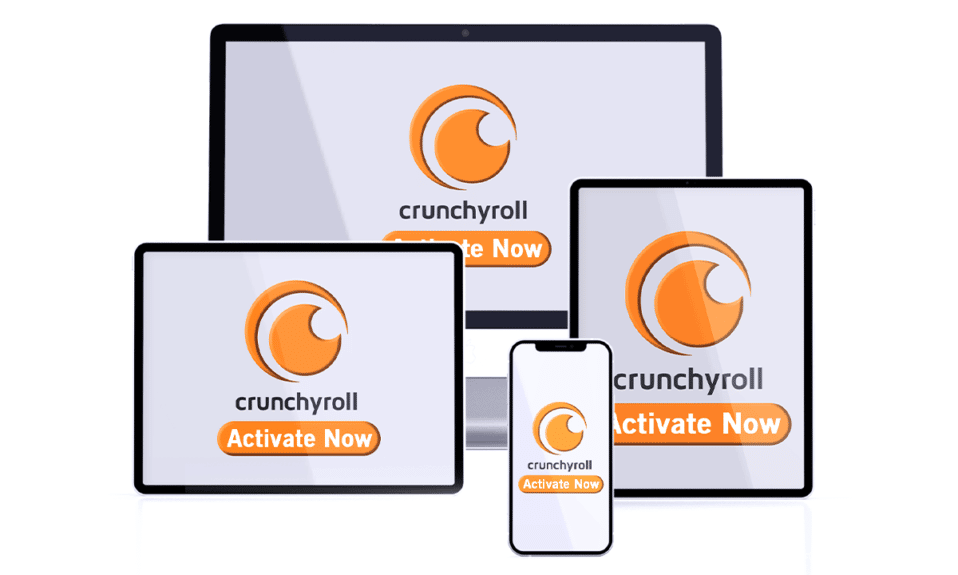
Crunchyroll هو أحد أشهر تطبيقات المانجا والأنيمي من قبل المستخدمين. إذا كنت قد حاولت بالفعل تنشيط Crunchyroll على أي جهاز ، فقد تشعر بالحيرة من رمز تنشيط Crunchyroll المعروض على الشاشة. قد ترى رسالة تفيد بتسجيل الدخول في صفحة تنشيط Crunchyroll على الشاشة. إذا كانت الإجابة بنعم ، فأنت بالفعل في منتصف الطريق من عملية التنشيط. ومع ذلك ، إذا كنت في بداية العملية وتتساءل عن كيفية المضي قدمًا ، يمكنك استخدام المقالة لفعل الشيء نفسه.
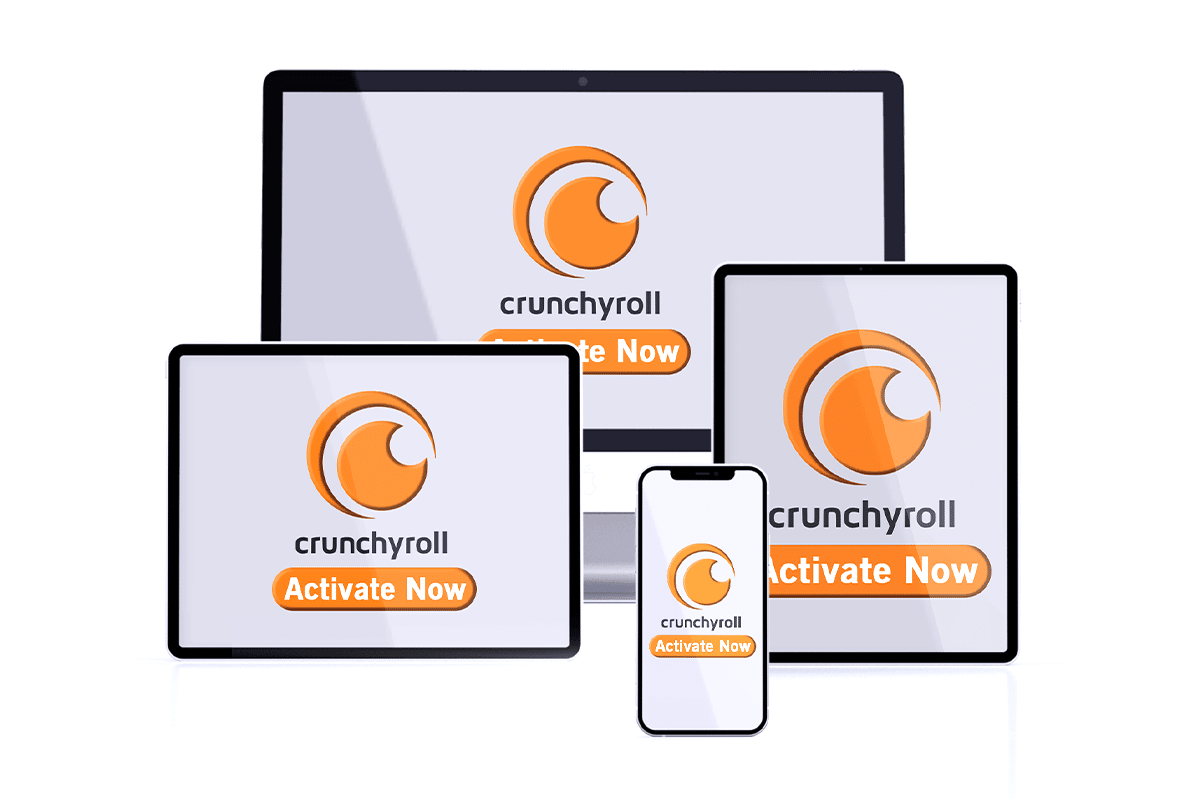
محتويات
- كيفية تفعيل Crunchyroll على أي جهاز
- 1. الهواتف الذكية
- الخيار الأول: على Android
- الخيار الثاني: في نظام iOS
- 2. تلفزيون ذكي
- الخيار الأول: على Apple TV
- الخيار الثاني: على Amazon Fire TV
- 3. مشغل الوسائط الذكي
- الخيار الأول: على جهاز Roku
- الخيار الثاني: على Chromecast
- 4. وحدة تحكم الألعاب
- الخيار الأول: على وحدة تحكم الألعاب Wii U Nintendo
- الخيار الثاني: في سلسلة Xbox
- 5. بلاي ستيشن
كيفية تفعيل Crunchyroll على أي جهاز
The Crunchyroll هو تطبيق يقوم ببث محتوى Anime وهو محبوب من قبل جميع المستخدمين. قد تحتاج إلى استخدام اتصال VPN إذا كنت تقوم ببث محتوى أنيمي خارج الولايات المتحدة. هناك نوعان رئيسيان من الحسابات التي يمكن إنشاؤها في تطبيق Crunchyroll لاستخدام تطبيق Crunchyroll. يسمح لك الحساب المجاني بمشاهدة محتوى الأنمي ولكنه يأتي مع العديد من الإعلانات المتطفلة. يمكنك أيضًا دفق البث المتزامن الجديد أو حلقات البث المتزامن بعد أسبوع من العرض الأول. عندما يحاول المستخدم تنشيط Crunchyroll على أي جهاز ، سيتم تعثره في صفحة التنشيط. يحتوي حساب Premium على ثلاثة أنواع من الحسابات وكلها تأتي مع الفوائد المشتركة للبث الخالي من الإعلانات والوصول إلى مكتبة Crunchyroll.
1. حساب المعجبين
- سعر الاشتراك في حساب Fan هو 7.99 دولار شهريًا.
- يمكنك الوصول إلى 1000 عنوان و 30000 حلقة من محتوى الأنمي ويمكنك مشاهدة حلقات البث المتزامن في اليوم الذي يتم بثه تليفزيونيًا.
2. حساب ميجا فان
- سعر الاشتراك في حساب Mega Fan هو 9.99 دولار شهريًا.
- يسمح لك بمشاهدة محتوى animé الذي تم تنزيله في وضع عدم الاتصال .
- يسمح بـ 4 دفق متزامن ويوفر 15.00 دولارًا عند شراء 100.00 دولار كل 3 أشهر.
3. حساب Ultimate Fan
- سعر الاشتراك في حساب Mega Fan هو 14.99 دولارًا في الشهر.
- يسمح بـ 6 دفق متزامن ويوفر 25.00 دولارًا عند شراء 100.00 دولار كل 3 أشهر.
- يمكنك الحصول على حقيبة هدايا للأعضاء المعجبين والحصول على السلع الحصرية في المكتبة.
يمكن تنشيط الأجهزة التالية ببضع نقرات على الشاشة ويمكنك تنشيط التطبيق بسهولة دون أي جهاز إضافي.
ملاحظة: إذا كنت عالقًا في شاشة رمز تنشيط Crunchyroll ، فأنت بحاجة إلى تسجيل الدخول في صفحة تنشيط Crunchyroll لتنشيط تطبيق Crunchyroll.
1. الهواتف الذكية
تمت مناقشة طريقة تنشيط تطبيق Crunchyroll على هاتفك الذكي في هذا القسم. هذه هي أسهل طريقة ويمكنك اتباع الخطوات أدناه لتفعيل الحساب بسهولة على هاتفك.
الخيار الأول: على Android
لتنشيط Crunchyroll على أي جهاز ، يمكنك استخدام متصفح الجوال على هاتف Android الذكي الخاص بك وعملية تنشيط التطبيق على Android بسيطة.
1. اسحب لأعلى من الأسفل وانقر على تطبيق Play Store على الهاتف.
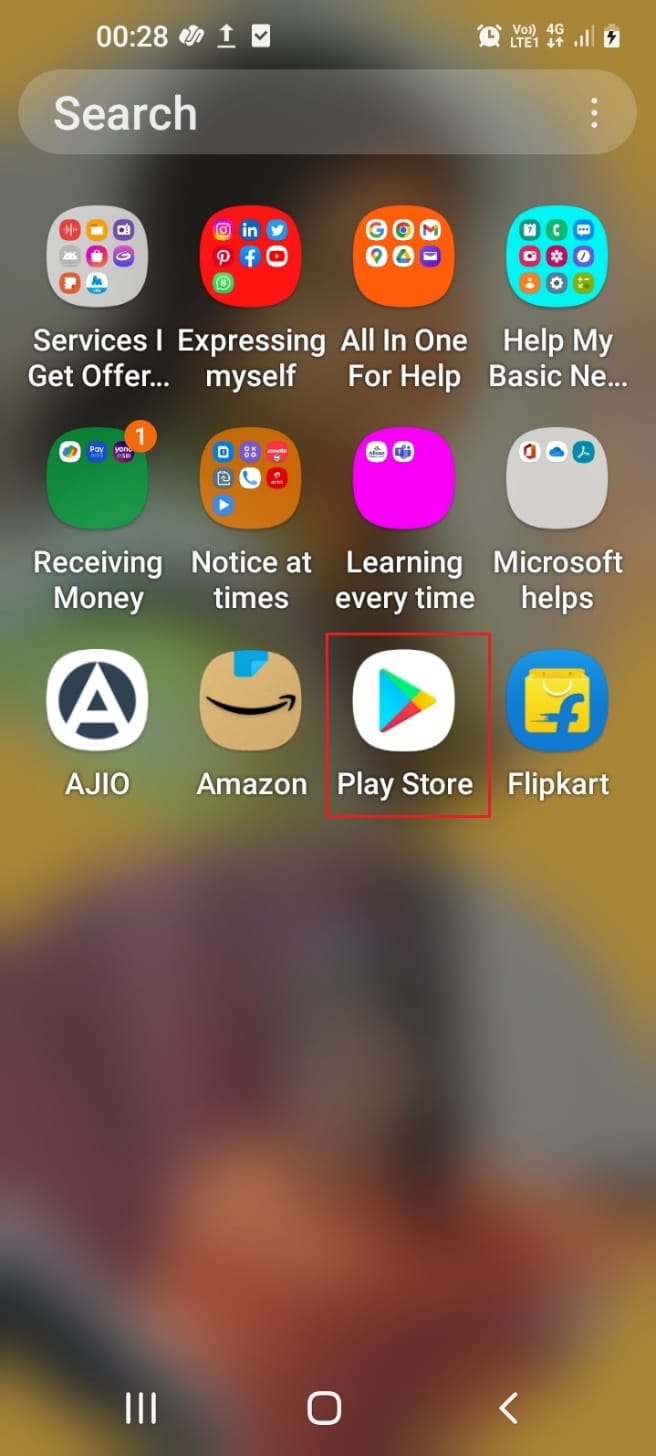
2. استخدم شريط البحث للبحث عن Crunchyroll واضغط على النتيجة الأولى.
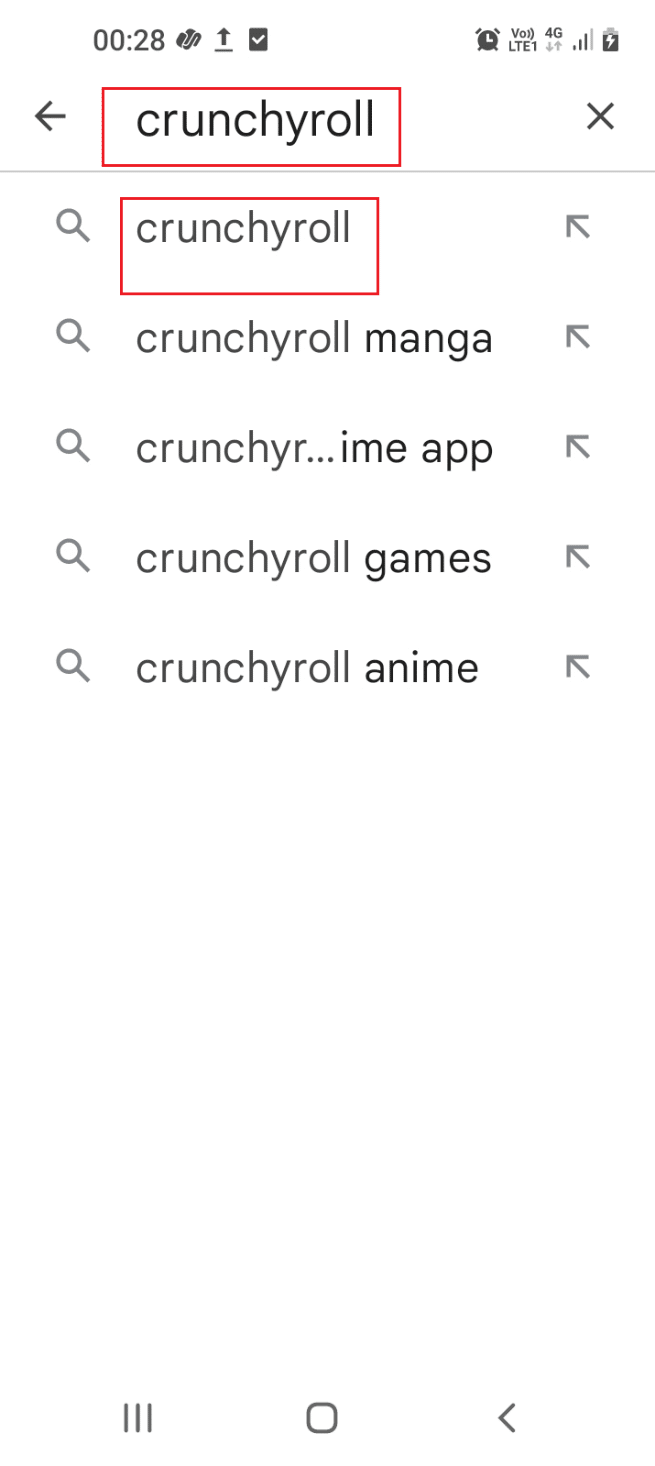
3. اضغط على زر التثبيت لتثبيت تطبيق Crunchyroll على هاتفك.
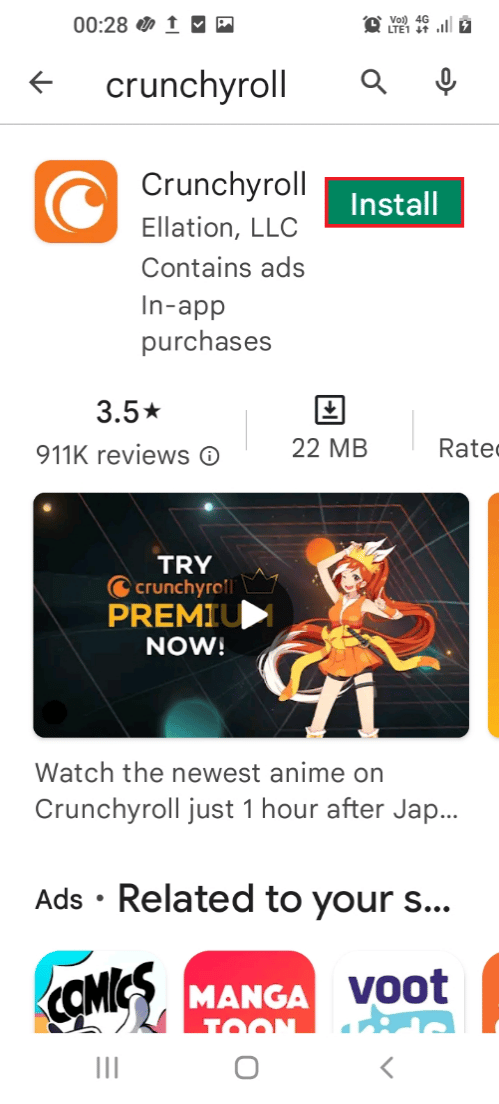
4. بعد تثبيت التطبيق ، انقر فوق تطبيق Crunchyroll لتشغيل التطبيق.
5. اضغط على زر تسجيل الدخول في الصفحة الرئيسية المعروضة.
6. اكتب بيانات اعتماد المستخدم في الشاشة التالية واضغط على زر تسجيل الدخول المعروض.
الآن ، يمكنك رؤية هاتف Android الذكي يتم تنشيطه بعد إدخال رمز التفعيل في حقل النص.
اقرأ أيضًا: كيفية منع الإعلانات على Crunchyroll مجانًا
الخيار الثاني: في نظام iOS
طريقة تنشيط تطبيق Crunchyroll على iOS بسيطة ويمكنك استخدام متصفح الهاتف لتفعيل Crunchyroll على أي جهاز.
1. اضغط على متجر التطبيقات على الشاشة الرئيسية.
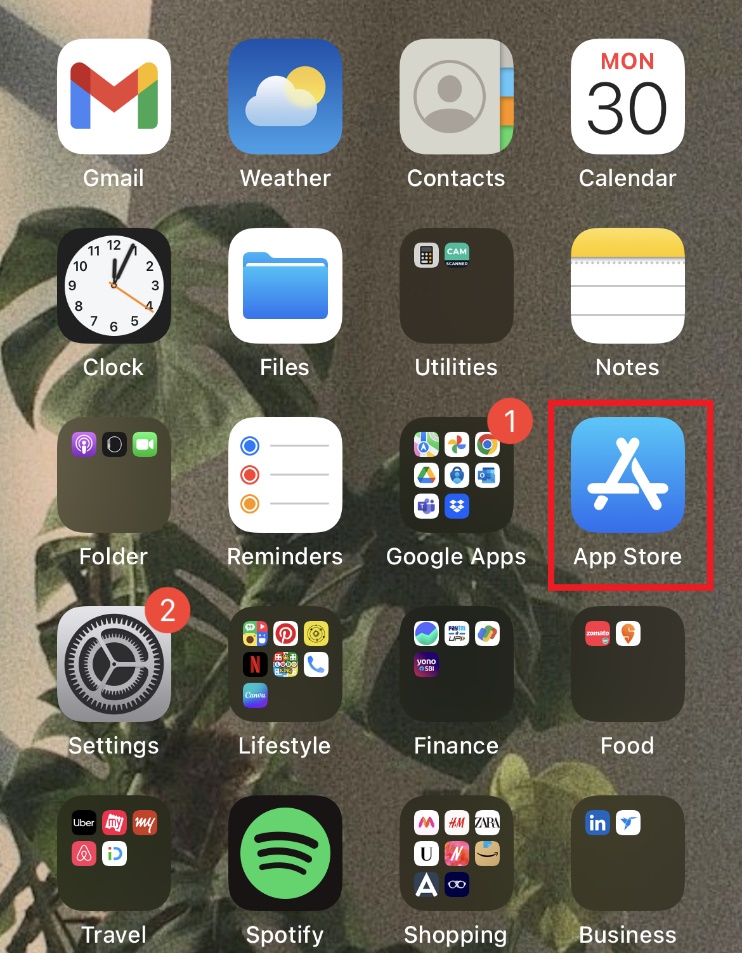
2. ابحث عن Crunchyroll في شريط البحث.

3. ثم حدد التطبيق وانقر على خيار GET لتثبيت تطبيق Crunchyroll.
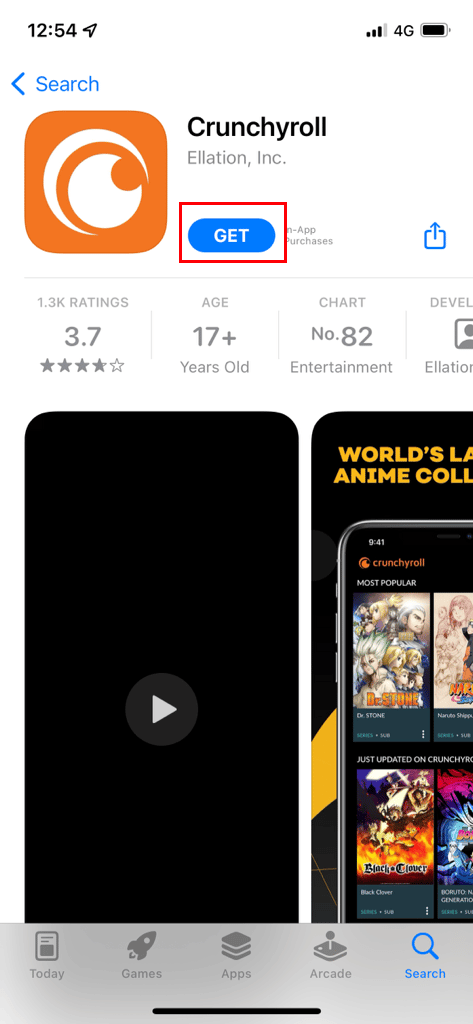
4. بعد تثبيت تطبيق Crunchyroll ، انقر فوق الزر " موافق " لتوفير الأذونات اللازمة.
5. الآن ، اضغط على خيار تسجيل الدخول وأدخل بيانات اعتماد المستخدم لتسجيل الدخول إلى حسابك.
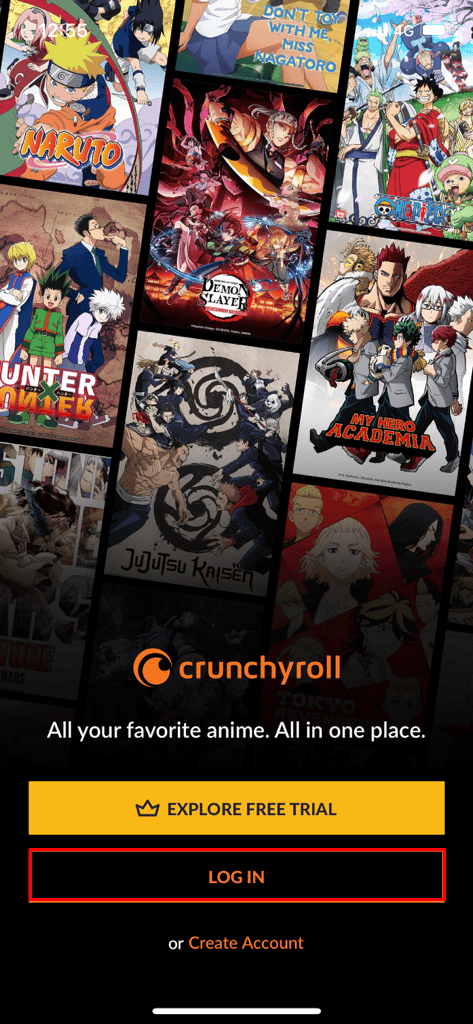
الآن ، يمكنك رؤية تنشيط هاتف iOS الذكي بعد إدخال رمز التفعيل في حقل النص.
2. تلفزيون ذكي
يقدم لك القسم كيفية تنشيط تطبيق Crunchyroll على تلفازك الذكي. نظرًا لأنه يمكن استخدام التلفزيون الذكي لتثبيت أي تطبيق ، يمكنك بسهولة تنشيط التطبيق على الجهاز.
الخيار الأول: على Apple TV
نتيجة تنشيط Crunchyroll على أي جهاز هي إجابة بسيطة ومباشرة إذا كنت تستخدم Apple TV.
1. قم بتسجيل الدخول إلى حساب Apple الخاص بك على Apple TV الخاص بك ، وانتقل إلى الشاشة الرئيسية ، وحدد زر متجر التطبيقات .
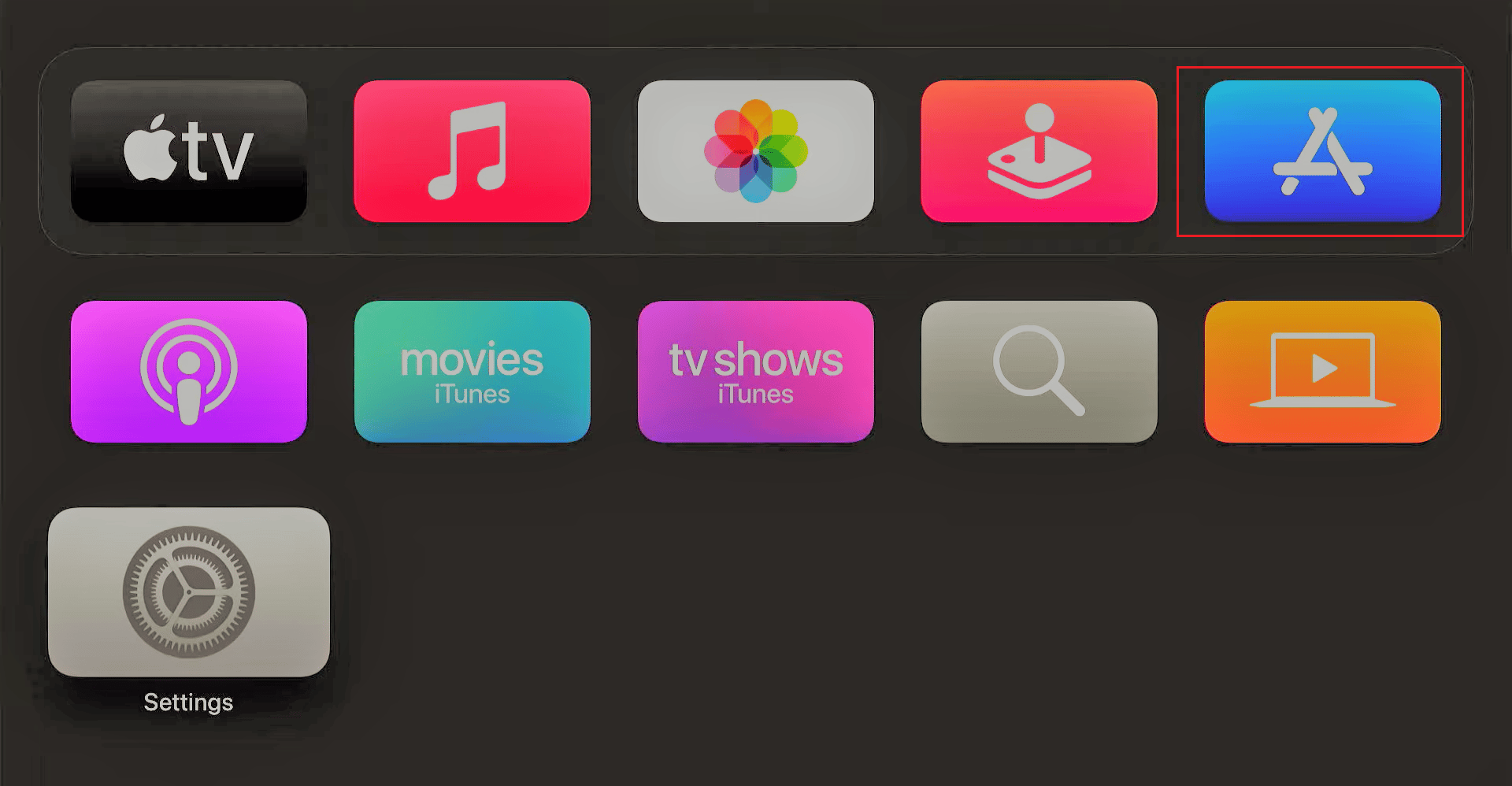
2. حدد رمز البحث في الجزء العلوي ، وابحث عن Crunchyroll وافتح تطبيق Crunchyroll .
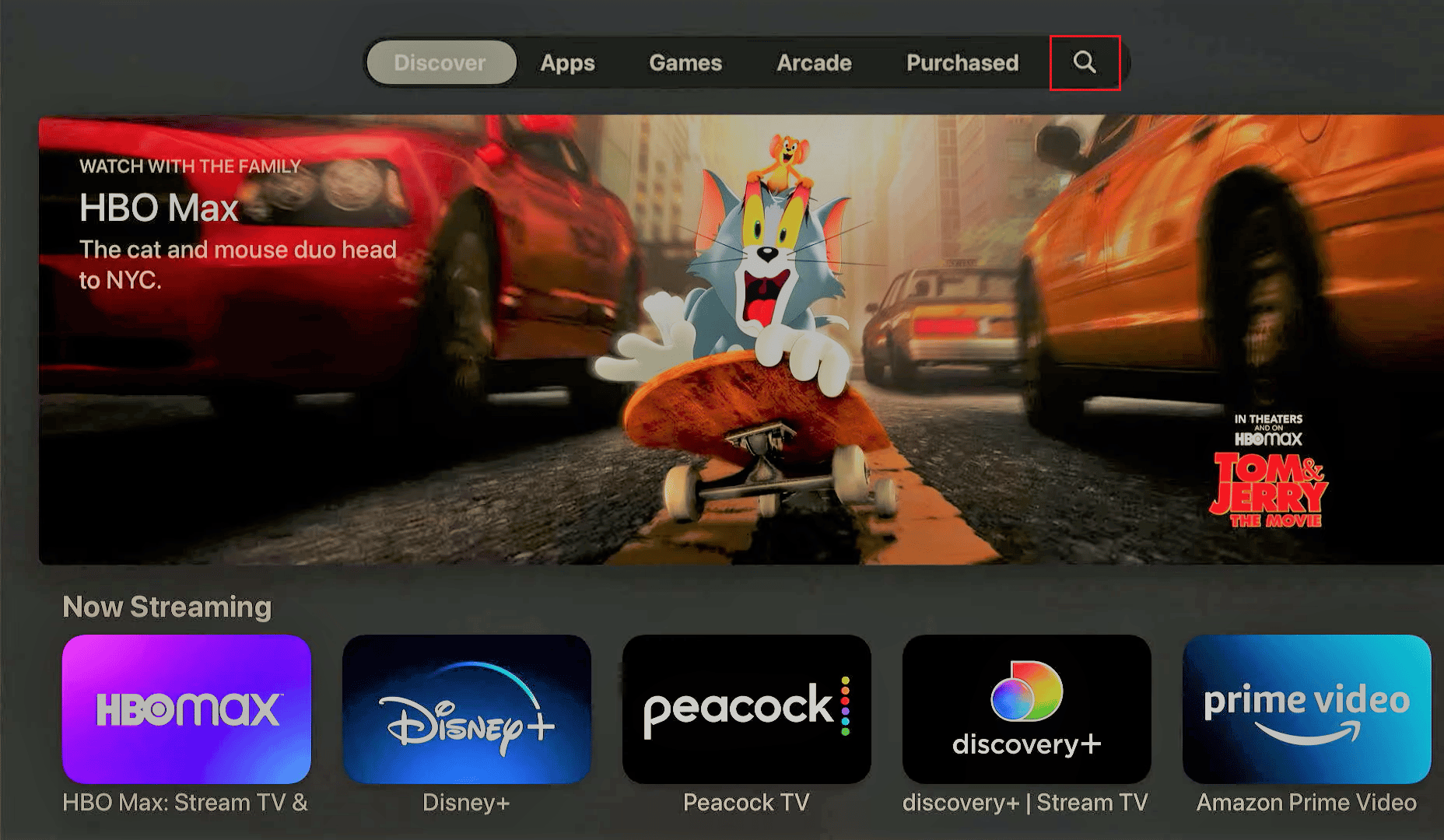
3. ثم حدد زر Get لتثبيت التطبيق على جهاز التلفزيون.
4. بعد اكتمال التثبيت ، حدد خيار تسجيل الدخول وأدخل بيانات اعتماد المستخدم لتسجيل الدخول إلى حسابك.
الآن ، يمكنك استخدام تطبيق Crunchyroll على جهاز Apple TV الخاص بك بعد تسجيل الدخول إلى حسابك.
اقرأ أيضًا: كيفية إصلاح Crunchyroll لا يعمل
الخيار الثاني: على Amazon Fire TV
إذا كنت تستخدم Amazon Fire TV ، فيمكنك بسهولة العثور على إجابة لسؤال تنشيط Crunchyroll على أي جهاز. اتبع الخطوات أدناه لتنشيط التطبيق على Amazon Fire TV.
1. اضغط مع الاستمرار على زر الصفحة الرئيسية لمدة ثلاث ثوانٍ في جهاز التحكم عن بُعد Amazon Firestick.

2. حدد الإعدادات > التطبيقات كما هو موضح.
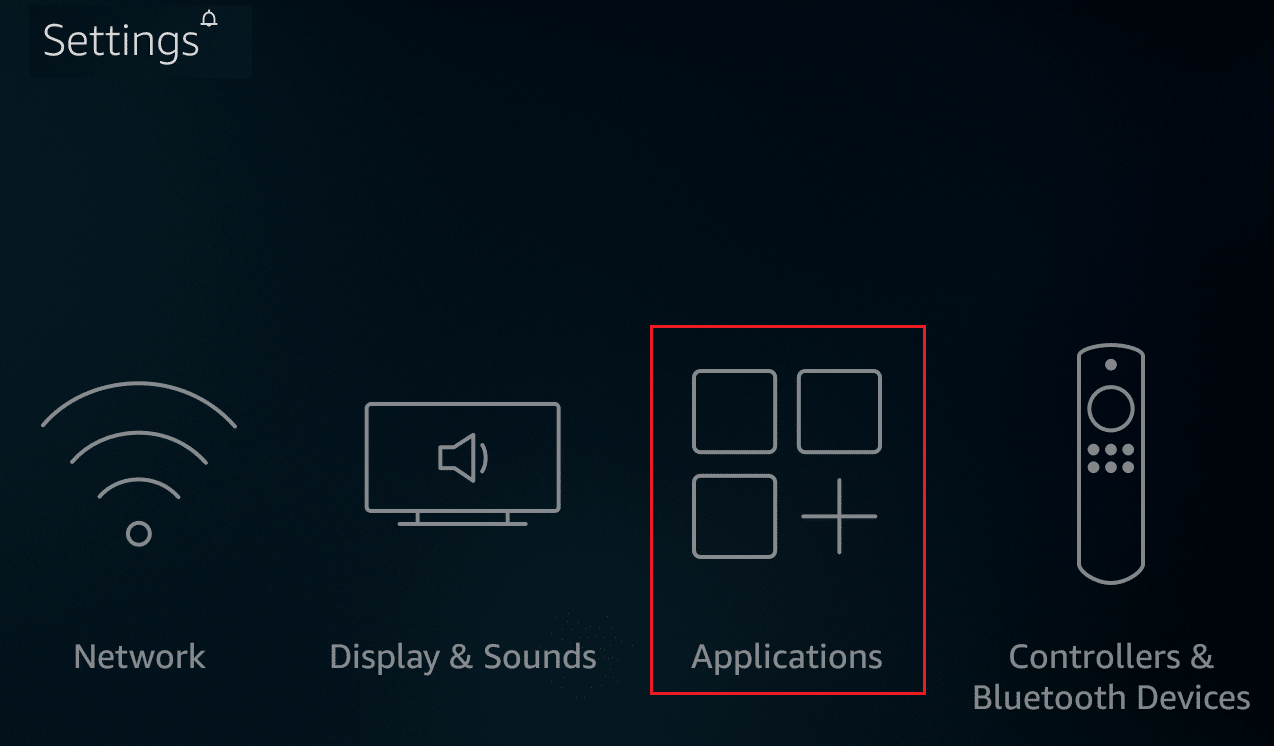

3. انقر فوق Appstore كما هو موضح.
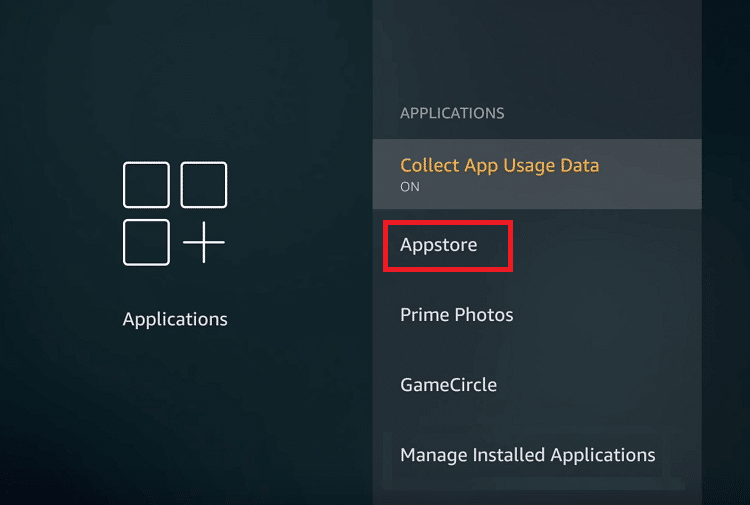
4. قم بالمرور فوق رمز البحث على جهاز Firestick الخاص بك.
5. ابحث عن Crunchyroll .
6. ثم قم بتنزيل وتثبيت تطبيق Crunchyroll .
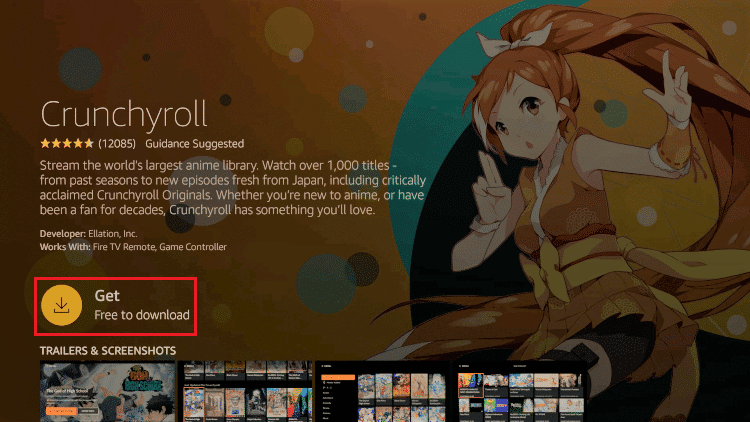
7. بعد تثبيت التطبيق ، حدد الزر فتح لبدء تشغيل تطبيق Crunchyroll.
8. بعد ذلك ، حدد زر تسجيل الدخول في الصفحة الرئيسية لتطبيق Crunchyroll.
9. أدخل بيانات اعتماد المستخدم الخاصة بك ويمكنك استخدام تطبيق Crunchyroll على Fire TV.
ستحتاج إلى استخدام جهاز الكمبيوتر الخاص بك لتنشيط تطبيق Crunchyroll على الأجهزة التالية. يمكنك أيضًا استخدام متصفح هاتفك المحمول للتنشيط.
اقرأ أيضًا: إصلاح Apple TV Remote لا يعمل
3. مشغل الوسائط الذكي
إذا كنت تستخدم Smart Media Player لاستخدام التلفزيون الخاص بك كجهاز تلفزيون ذكي ، فستتم مناقشة طريقة تنشيط تطبيق Crunchyroll على هذه الأجهزة في هذا القسم.
الخيار الأول: على جهاز Roku
تكون الإجابة على سؤال تنشيط Crunchyroll على أي جهاز أطول قليلاً إذا كان الجهاز هو جهاز Roku.
الخطوة الأولى: احصل على رمز التفعيل من جهاز Roku
الخطوة الأولى هي الحصول على رمز التفعيل على جهاز Roku باستخدام الخطوات أدناه.
1. اضغط على زر الصفحة الرئيسية بجهاز التحكم عن بعد Roku لفتح الشاشة الرئيسية على التلفزيون.
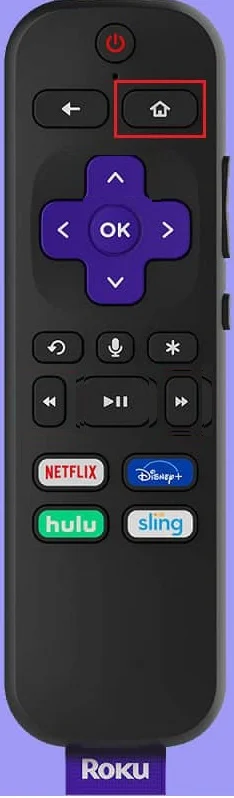
2. ثم حدد علامة التبويب " بحث " في القائمة المعروضة واكتب Crunchyroll في الشريط باستخدام لوحة المفاتيح الافتراضية.
3. بعد ذلك ، افتح تطبيق Crunchyroll من نتيجة التطبيق وحدد خيار إضافة قناة في التطبيق.
4. بعد اكتمال Crunchyroll ، حدد علامة التبويب Go to Channel على الشاشة الرئيسية ، وابدأ تشغيل Crunchyroll من القائمة المتاحة.
5. الآن ، حدد خيار تسجيل الدخول في التطبيق ولاحظ رمز التفعيل على الشاشة.
الخطوة الثانية: تفعيل الحساب من خلال جهاز الكمبيوتر
الخطوة التالية هي تنشيط حساب Crunchyroll باستخدام جهاز الكمبيوتر الخاص بك أو متصفح الهاتف المحمول على الهاتف الذكي الخاص بك.
1. اضغط على مفتاح Windows ، واكتب Google Chrome ، وانقر فوق فتح .
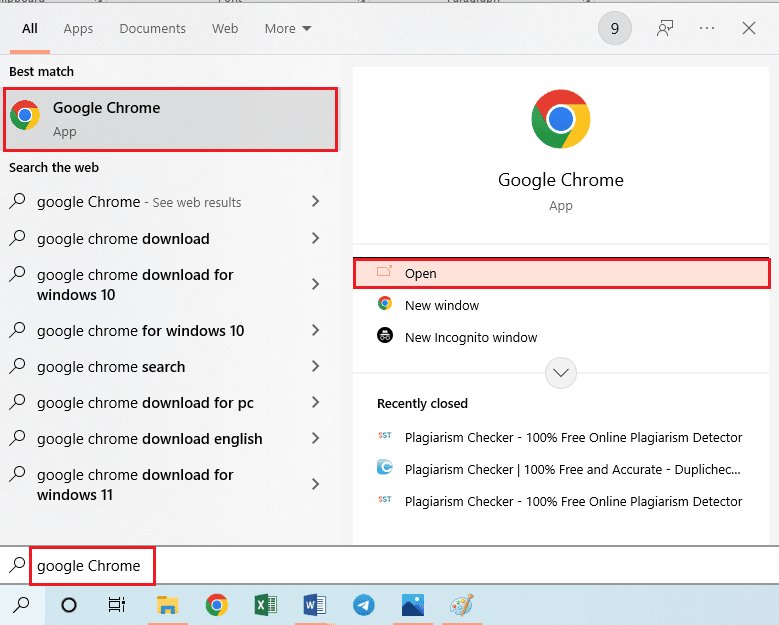
2. افتح الموقع الرسمي لتفعيل Crunchyroll على متصفح الويب الافتراضي.
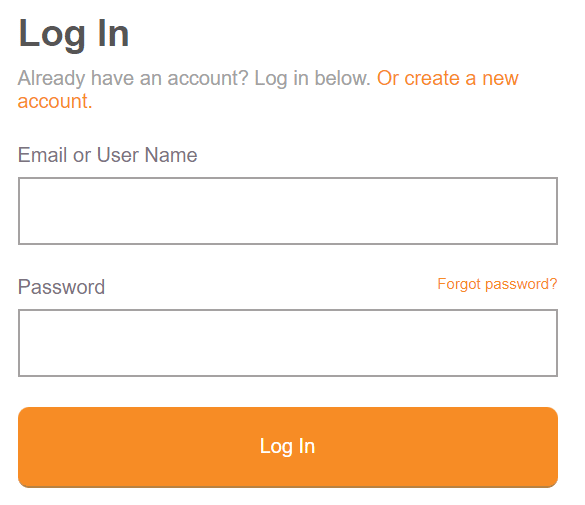
3. قم بتسجيل الدخول إلى حساب Crunchyroll الخاص بك باستخدام بيانات اعتماد تسجيل الدخول.
ملاحظة: يمكنك إنشاء حساب جديد بالنقر فوق الزر " إنشاء حساب ".
4. اكتب رمز التفعيل من جهاز Roku وانقر على زر ربط الجهاز .
الآن ، يمكنك رؤية تنشيط جهاز Roku بعد إدخال رمز التفعيل في حقل النص. هكذا يمكنك تفعيل كود Crunchyroll على Roku.
اقرأ أيضًا: إصلاح Crunchyroll لا يعمل على Chrome
الخيار الثاني: على Chromecast
إذا كان الجهاز الذي تستخدمه هو Chromecast وكنت تبحث عن إجابة لسؤال تنشيط Crunchyroll على أي جهاز ، يمكنك اتباع الطريقة أدناه لتنشيط التطبيق بسهولة على Chromecast.
1. قم بتشغيل تطبيق Play Store على هاتف Android الذكي الخاص بك.
2. استخدم شريط البحث للبحث عن تطبيق Crunchyroll .
3. اضغط على زر التثبيت لتثبيت التطبيق على الجهاز.
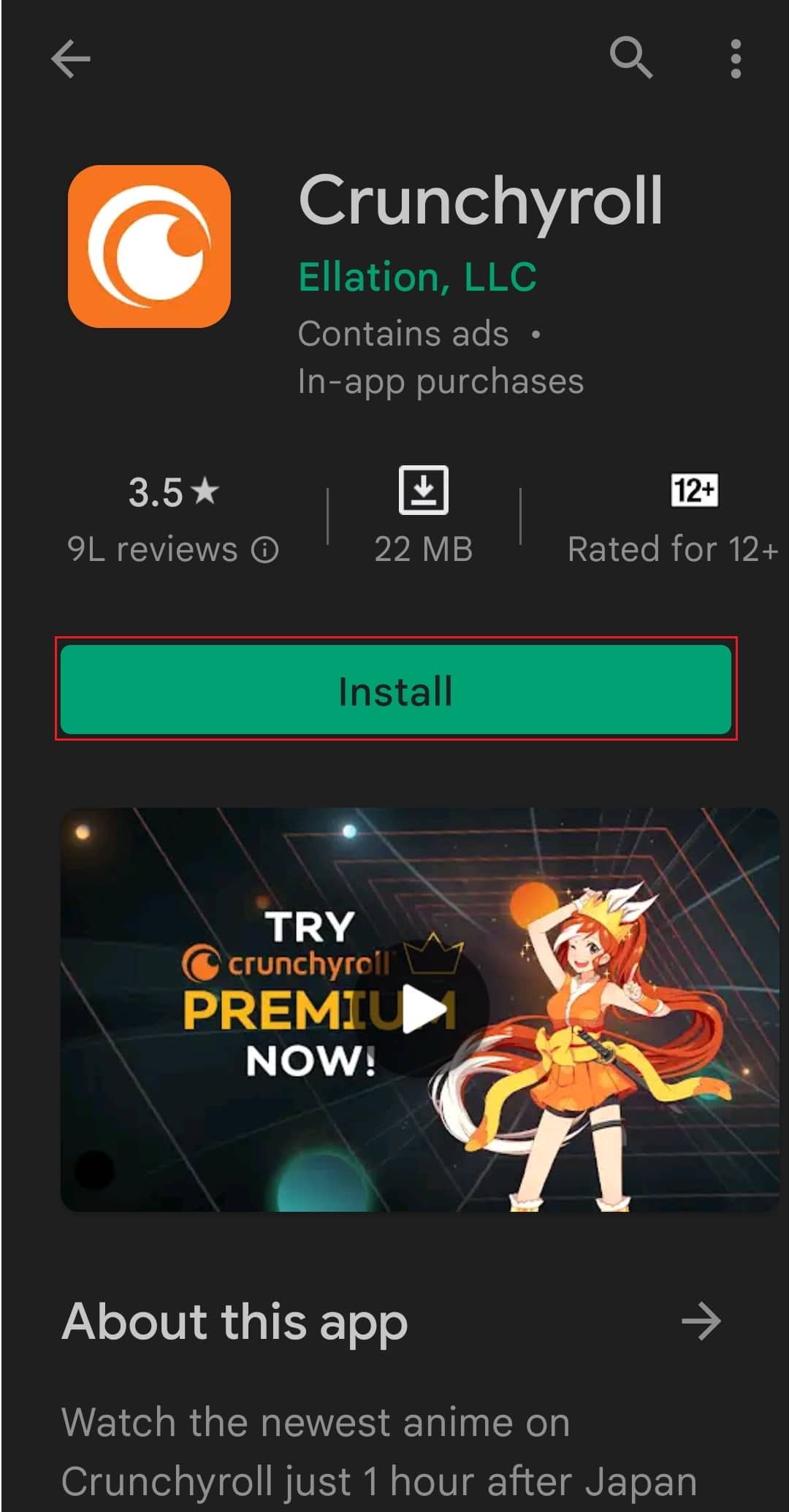
4. قم بتوصيل جهاز Chromecast بنفس شبكة الهاتف الذكي الخاص بك.
5. قم بتشغيل تطبيق Crunchyroll وانقر على زر الإرسال في الزاوية العلوية اليمنى من الشاشة.
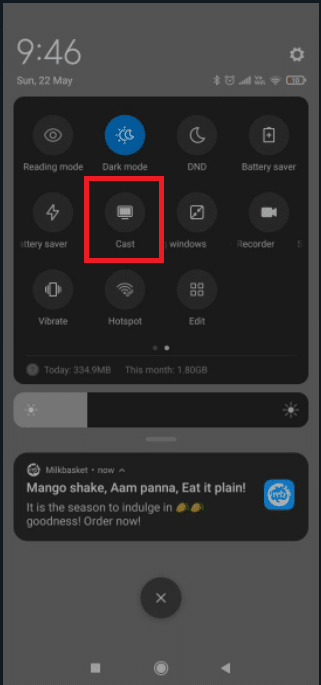
6. في نافذة الاتصال بالجهاز ، انقر فوق جهاز Chromecast في القائمة.
الآن ، يمكنك استخدام جهاز Chromecast لدفق المحتوى من تطبيق Crunchyroll على هاتفك.
4. وحدة تحكم الألعاب
إذا كنت تستخدم أي وحدة تحكم في الألعاب لاستخدام تطبيق Crunchyroll ، فيمكنك استخدام هذا القسم.
الخيار الأول: على وحدة تحكم الألعاب Wii U Nintendo
يمكن استخدام وحدة تحكم الألعاب Wii U Nintendo لتنشيط تطبيق Crunchyroll ، والإجابة على تنشيط Crunchyroll على أي جهاز تشبه معظم وحدات التحكم. الخطوة الأولى هي الحصول على رمز التفعيل من وحدة تحكم الألعاب باتباع الخطوات أدناه.
1. ادخل إلى متجر Nintendo eShop ، واستخدم شريط البحث للبحث عن تطبيق Crunchyroll ، وتنزيل تطبيق Crunchyroll المجاني.
2. بعد تثبيت تطبيق Crunchyroll ، انقر فوق علامة التبويب تسجيل الدخول في الجزء الأيسر من النافذة.
3. لاحظ رمز التفعيل المعروض على شاشة جهاز Wii U.
بعد ذلك ، قم بتنشيط كود Crunchyroll من خلال الكمبيوتر الشخصي أو الهاتف الذكي كما هو موضح أعلاه. بعد ذلك ، اكتب رمز التنشيط من وحدة التحكم في الألعاب وانقر فوق الزر Link Device . الآن ، يمكنك رؤية وحدة تحكم الألعاب Wii U Nintendo نشطة بعد إدخال رمز التفعيل في حقل النص.
الخيار الثاني: في سلسلة Xbox
يمكن الحصول على إجابة تنشيط Crunchyroll على أي جهاز إذا كان الجهاز الذي تستخدمه هو أي من الأجهزة الموجودة في القائمة مثل Xbox 360 و Xbox Series S و Xbox One و Xbox One S و Xbox One X و Xbox Series X. باستخدام هذه الخطوة ، يمكنك الحصول على رمز التفعيل لتطبيق Crunchyroll من جهاز Xbox.
1. افتح متجر Microsoft على جهازك وقم بتنزيل تطبيق Crunchyroll على الجهاز.
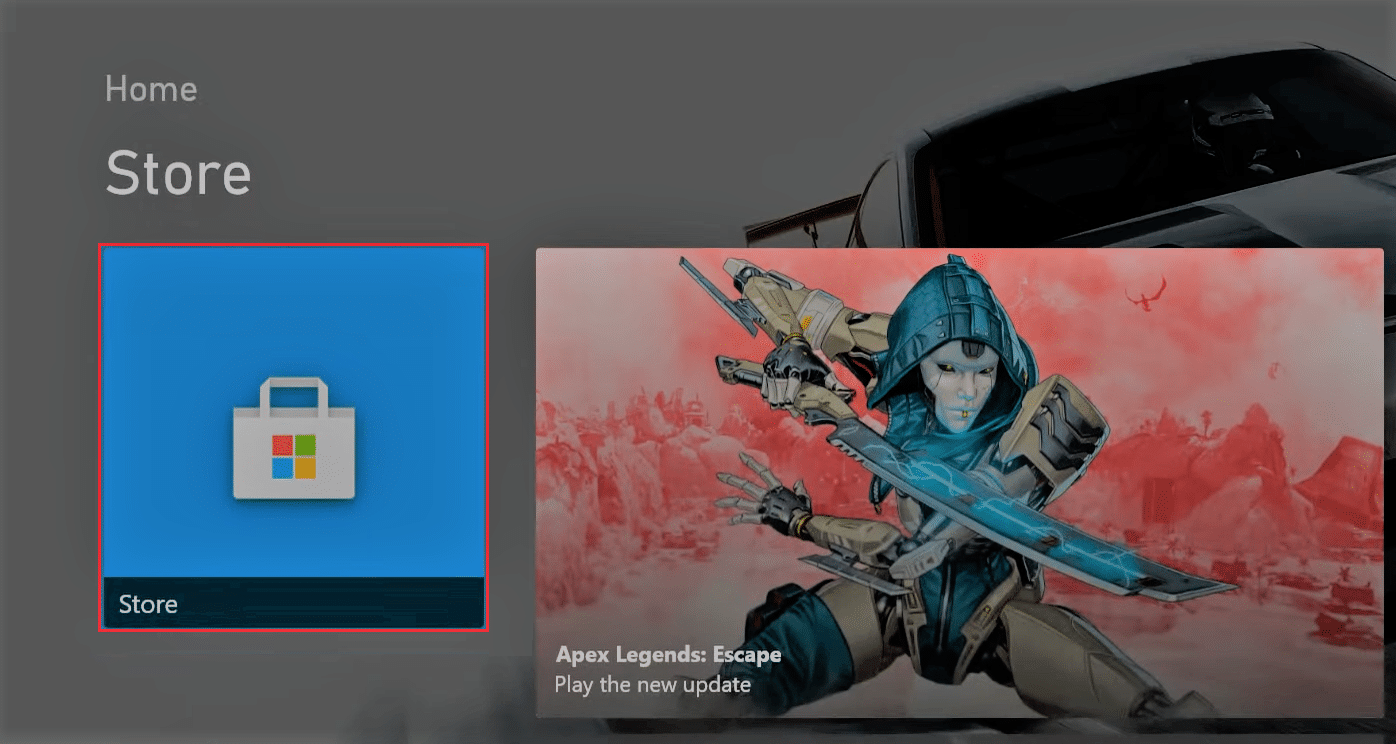
2. بعد تثبيت التطبيق ، افتح تطبيق Crunchyroll ، وحدد زر القائمة في الزاوية العلوية اليمنى من الشاشة.
3. حدد خيار تسجيل الدخول في قائمة السياق باستخدام عصا التحكم اليسرى لوحدة التحكم ولاحظ رمز التنشيط المعروض على الشاشة.
الآن ، قم بتنشيط كود Crunchyroll من جهاز الكمبيوتر أو الهاتف الذكي. أخيرًا ، اكتب رمز التفعيل من جهاز Xbox وانقر على زر ربط الجهاز . الآن ، يمكنك رؤية وحدة تحكم ألعاب Xbox series يتم تنشيطها بعد إدخال رمز التنشيط في حقل النص.
اقرأ أيضًا: كيفية إصلاح Xbox One تحافظ على تسجيل خروجي
5. بلاي ستيشن
الطريقة التي تمت مناقشتها لتنشيط Crunchyroll على أي جهاز متشابهة في جميع إصدارات أجهزة PlayStation في PS3 أو PS4 أو PS5. الخطوة الأولى هي الحصول على رمز التفعيل من جهاز PlayStation باستخدام الخطوات الواردة أدناه.
1. افتح تطبيق PlayStationStore على جهاز PlayStation.
2. استخدم شريط البحث للبحث عن تطبيق Crunchyroll وحدد زر التنزيل لتثبيت التطبيق.
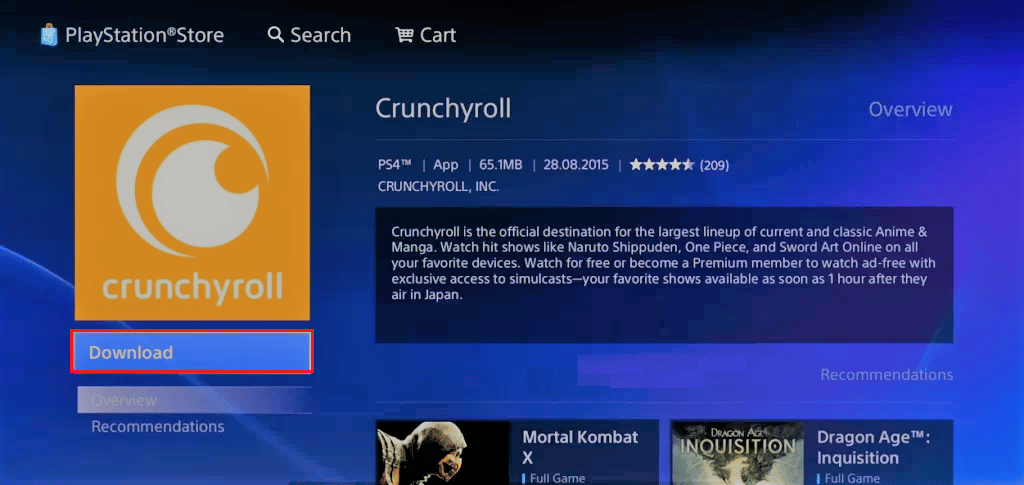
3. بعد تنزيل التطبيق ، قم بتشغيل تطبيق Crunchyroll ، وحدد الزر Try Premium في الجزء الأيمن من النافذة.
4. أخيرًا ، حدد زر تسجيل الدخول في قائمة سياق التطبيق ولاحظ رمز التنشيط المعروض على الشاشة.
أخيرًا ، قم بتنشيط كود Crunchyroll باستخدام جهاز الكمبيوتر أو الهاتف الذكي. الآن ، يمكنك رؤية جهاز PlayStation قيد التنشيط بعد إدخال رمز التفعيل في حقل النص.
مُستَحسَن:
- كيفية إضافة وإزالة الأشخاص في نص المجموعة على iPhone
- إصلاح خطأ Black Ops 3 ABC في PS4
- 19 قرصنة مذهلة لاختراق Roku للحصول على قنوات مجانية
- كيفية تنشيط حساب Twitch
الهدف الأساسي للمقال هو شرح طريقة تفعيل Crunchyroll على أي جهاز . إذا كنت عالقًا في شاشة رمز تنشيط Crunchyroll ، فأنت بحاجة إلى تسجيل الدخول إلى صفحة تنشيط Crunchyroll لتنشيط تطبيق Crunchyroll. يرجى إخبارنا باقتراحاتك واستفساراتك حول الموضوع الذي تمت مناقشته في قسم التعليقات أسفل هذه المقالة.
